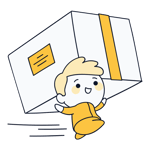Jimdo Shop Recensione: è davvero un buon software eCommerce?
Imperversa ormai la moda dello shopping online, quindi perché tu e la tua azienda non ne state approfittando? Non c’è mai stato momento migliore per aprire un negozio online, specialmente considerata la grande selezione di piattaforme per l’e-commerce che permettono di ottenere risultati professionali anche senza una laurea in programmazione o progettazione web.
Abbiamo esaminato alcuni dei provider più popolari per aiutarti a scegliere, e in questo articolo recensiremo uno di essi: Jimdo.
Cos’è Jimdo?
Jimdo* è una compagnia con sede ad Amburgo che fornisce una gamma di soluzioni software, incluso un software per creare siti web che anche noi di DIGITALE.co abbiamo esaminato. Secondo noi, il costruttore di siti web della compagnia ottiene un equilibrio eccellente tra la facilità d’uso e la versatilità/funzionalità, rendendo questa soluzione particolarmente attraente per i principianti. In questa recensione verificheremo che la soluzione per l'e-commerce di Jimdo faccia lo stesso.
Jimdo Shop Recensione
2 editor con un’opzione supportata dall’IA per principianti
Facile da usare
Tempo di risposta del supporto veloce
Disponibili pochi dettagli riguardo i diversi pacchetti e le loro funzionalità
Gestione del prodotto limitata
Carenza di funzioni in entrambi gli editor
Non supporta prodotti digitali
Configurazione & Uso
Per aprire il tuo negozio Jimdo, avrai bisogno di un account. Una volta confermata la tua registrazione via e-mail, verrai reindirizzato all’assistente di configurazione. Qui sarà necessario inserire alcune informazioni riguardanti il tuo negozio, come il fatto che lo gestisci da solo o in gruppo e in quale Paese si trovano i tuoi clienti. Dovrai anche inserire un nome per il tuo negozio, ed è possibile collegarlo ad una pagina Facebook già esistente o a una posizione su Google Maps.
A questo punto dovrai configurare alcune preferenze di stile, e voilà… Jimdo creerà automaticamente il design per te. Non è possibile scegliere da dei template, e poco tempo dopo la registrazione abbiamo ricevuto una e-mail di benvenuto su Dolphin. Ma non ci siamo registrati a Jimdo? Cos’è Dolphin?
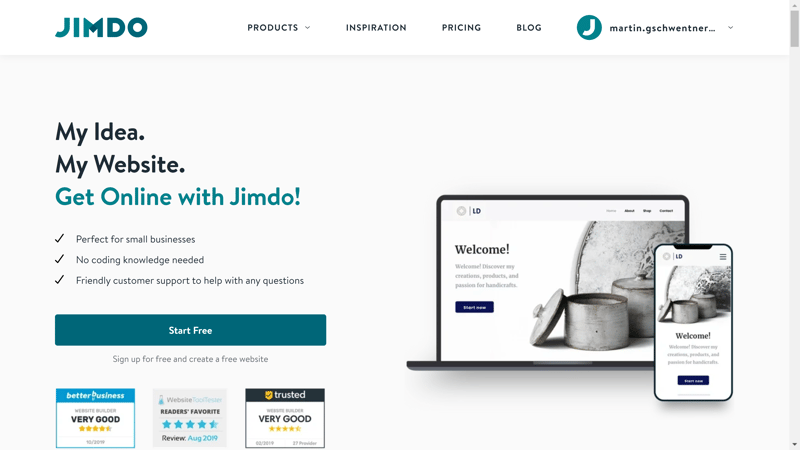
La registrazione avviene in pochi attimi, tuttavia Jimdo potrebbe necessitare di un po’ più di tempo per aprire esattamente ciò che offre
Dolphin (Creator) è uno dei due editor Jimdo. Il costruttore di siti web supportato dall’IA è il fratello minore di Jimdo Creator, l’editor standard del servizio. Dolphin è progettato in particolare per i principianti, per aiutarli a creare una presenza di vendita online più velocemente limitando (leggermente) la loro libertà di progettazione.
Non abbiamo riscontrato alcun problema con Dolphin; anzi, lo abbiamo lodato durante l’analisi del costruttore di siti web che abbiamo condotto. Ciò che ci preoccupa, tuttavia, è che Jimdo pubblicizza le sue soluzioni per l’e-commerce non come Dolphin, ma come Jimdo. Se non avessimo conosciuto Jimdo non avremmo saputo la differenza, o forse non ci saremmo mai imbattuti nel più potente Creator. Jimdo non ci ha permesso di scegliere quale dei due editor usare.
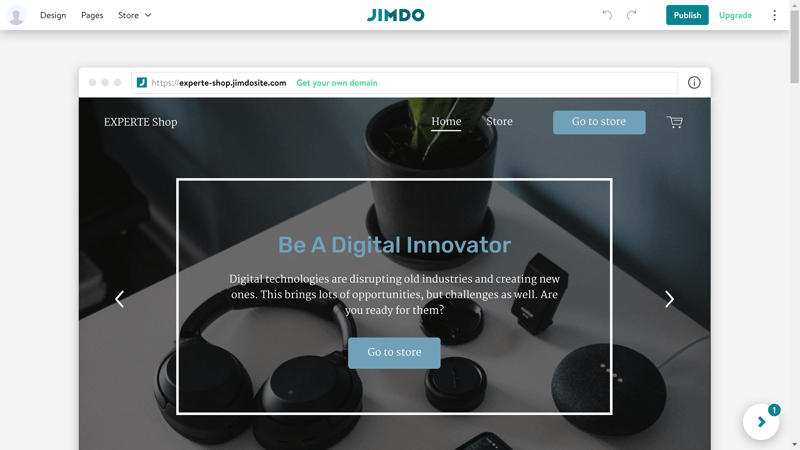
Abbiamo iniziato con Jimdo Dolphin, l’editor supportato dall’IA del servizio pensato per principianti
Nella quarta sezione di questo articolo andremo un po’ più nel dettaglio sulle differenze tra i due editor. In ogni caso, indipendentemente da quale si usi, il pannello di controllo rimane lo stesso. Da qui puoi gestire i tuoi progetti e regolare le impostazioni generali del tuo account.
Nel menù della barra laterale sinistra troverai Panoramica, Statistiche, Campi, E-Mail, Entrate per Filiale e Impostazioni. Attraverso quest’ultima voce puoi regolare l’analitica e la lingua del sito web.
Le impostazioni più avanzate per il tuo negozio e le informazioni societarie e d’imposta possono essere specificate nell’editor. Avremmo preferito che gli aspetti di progettazione venissero gestiti attraverso l’editor e quelli più contestuali o legati ai contenuti dal pannello di controllo, com’è comune tra gli altri provider che abbiamo esaminato. Il vantaggio di questo approccio è la possibilità di creare molteplici negozi dal pannello di controllo per poi configurare individualmente le impostazioni di tassazione e di consegna dall’editor.
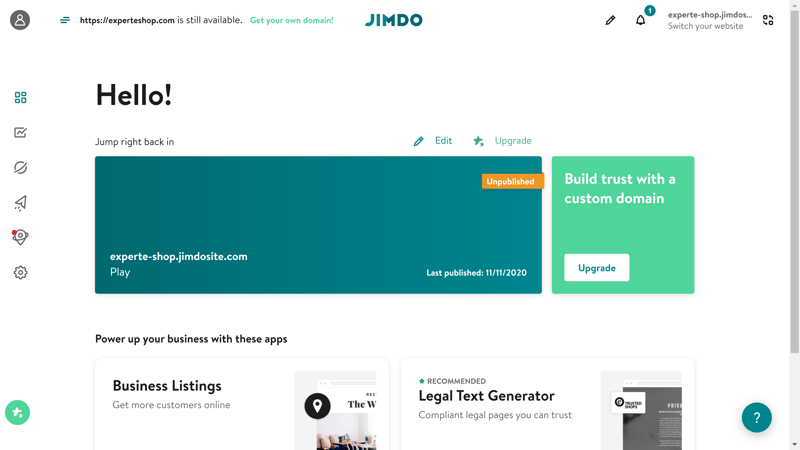
Puoi osservare tutti i tuoi progetti dal pannello di controllo di Jimdo
Tutto sommato, l’interfaccia utente di Jimdo è ben organizzata e abbastanza chiara per i principianti. In particolare, gli editor sono intuitivi e rendono semplice creare un negozio online professionale.
Sfortunatamente ci sono alcuni ostacoli, il maggiore dei quali è la mancanza di chiarezza sui due diversi editor e sulle loro funzionalità. Abbiamo anche trovato illogica la separazione delle impostazioni tra l’editor e il pannello di controllo. E, a concludere la nostra lista di contestazioni c’è l’assenza di un app store o di un mercato per le estensioni di parti terze.
Gestione dei Prodotti
Su Jimdo, la gestione dei prodotti viene eseguita dall’editor e non dal pannello di controllo. Pertanto ci sono due diverse aree per i tuoi prodotti in base a se usi Jimdo Dolphin o Jimdo Creator. Di seguito spiegheremo come usare entrami e come aggiungere nuovi prodotti su Jimdo Creator.
Gestione dei Prodotti con Jimdo Dolphin
Su Dolphin puoi gestire i tuoi prodotti, attraverso la barra dei menù superiore, selezionando Negozio > Tutti i Prodotti. Questo aprirà una barra laterale contenente una lista di tutti i tuoi prodotti, che puoi modificare, eliminare, duplicare o a cui puoi aggiungere elementi. Inoltre, è possibile creare diverse varianti di un singolo articolo e raggruppare i prodotti in categorie. La gestione dell’inventario, tuttavia, non è disponibile.
Generalmente parlando, Jimdo Dolphin è progettato solo per piccoli progetti, tuttavia abbiamo dovuto scavare per scoprire cosa volesse realmente dire “piccoli”. Una volta che il supporto ci ha ricontattato, abbiamo scoperto che i “piccoli” progetti possono includere fino a 80 prodotti (d’altra parte, Jimdo Creator non limita il numero di prodotti che possono essere venduti in un negozio).
Come già detto, non siamo riusciti a trovare nessuna informazione riguardante questo limite sul sito web di Jimdo, né abbiamo trovato una tabella che mostri le differenze tra i diversi pacchetti di abbonamento. L’unico indizio che siamo riusciti a rimediare è stato un articolo sul centro di assistenza del servizio, che afferma: “Abbiamo notato che il negozio Dolphin ha prestazioni migliori, con massimo 100 prodotti”. Nonostante questo sia più un suggerimento per l’uso ottimale che un limite fisso, suggeriamo a chiunque voglia costruire un negozio online di medio-grandi dimensioni di essere cauti e usare Jimdo Creator piuttosto che Dolphin.
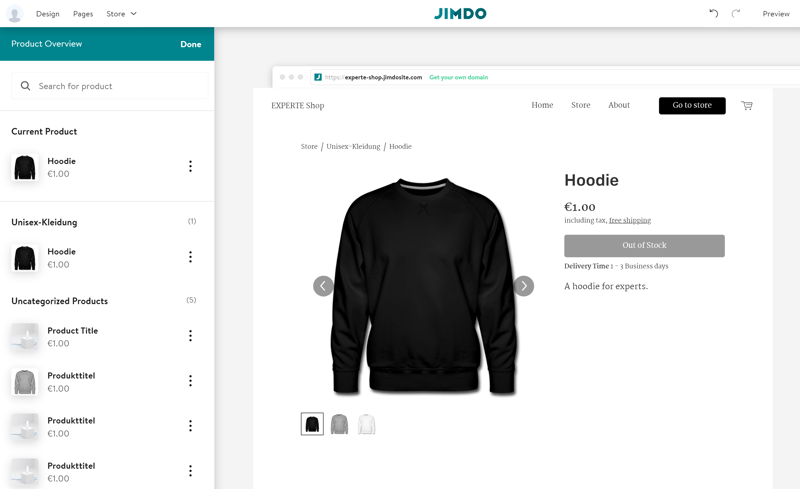
Aggiungere un nuovo prodotto su Jimdo Dolphin
Gestione dei Prodotti con Jimdo Creator
Con Jimdo Creator puoi navigare in una lista dei tuoi prodotti dal menù della barra laterale alla voce Negozio > Generale – ma solo dopo aver aggiunto il tuo primo prodotto. Non è possibile aggiungere nuovi prodotti direttamente dalla lista di prodotti, che ha un aspetto leggermente vecchio, ma solo dall’editor aggiungendo un nuovo blocco di contenuti.
A questo punto, inserisci un titolo e una descrizione per il tuo prodotto, aggiungi le immagini e, infine, un prezzo. Nella sezione Opzioni Aggiuntive puoi anche inserire peso, quantità disponibile e il tempo di consegna stimato. È anche possibile aggiungere una breve descrizione al/i tuo/i prodotto/i o categorizzarli usando delle etichette, entrambe le quali saranno visibili solo sulla pagina del prodotto.
È anche possibile aggiungere delle varianti cliccando sul tasto “+ Aggiungi Variante”, nel caso tu abbia diverse opzioni di colore o dimensioni. Anche in questo caso è possibile aggiungere prezzi individuali, pesi, tempi di consegna stimati e quantità disponibili.
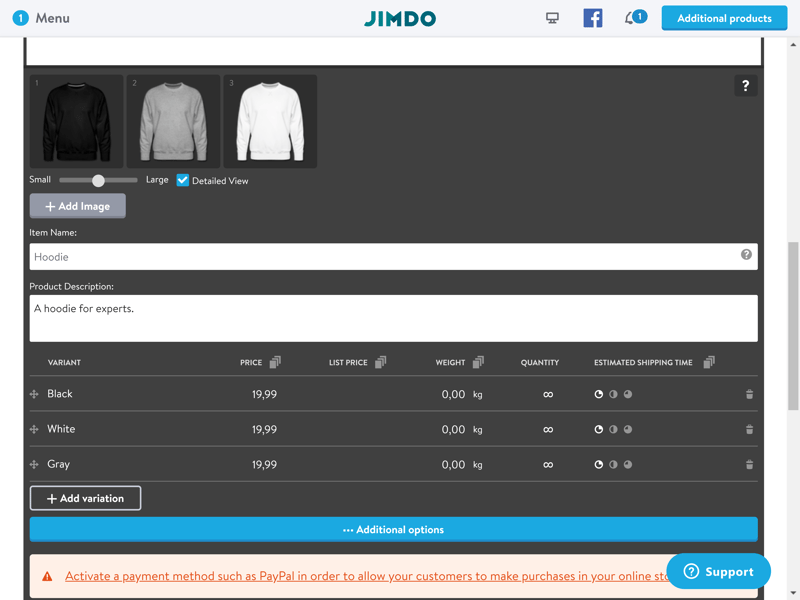
Sfortunatamente le tue opzioni per aggiungere nuovi prodotti sono alquanto limitate. Per esempio, ogni modifica viene registrata come un nuovo prodotto, il che vuol dire che una variante di colore è vista dalla piattaforma allo stesso modo di una variante di dimensione. Questo vuol dire che non è possibile aggiungere diverse caratteristiche sulla pagina del prodotto, il che rende la selezione del prodotto leggermente meno intuitiva per i tuoi clienti.
Per esempio, se offri una felpa in tre taglie e tre colori diversi, dovrai creare una variante per ogni taglia e per ogni colore (cioè 9 varianti in totale), invece di 3 varianti (per i colori), prima di aggiungere le taglie disponibili per ognuna. Altri software online di costruzione di siti web fanno un lavoro molto migliore in proposito. Così come, stranamente, l’editor di Jimdo Dolphin.
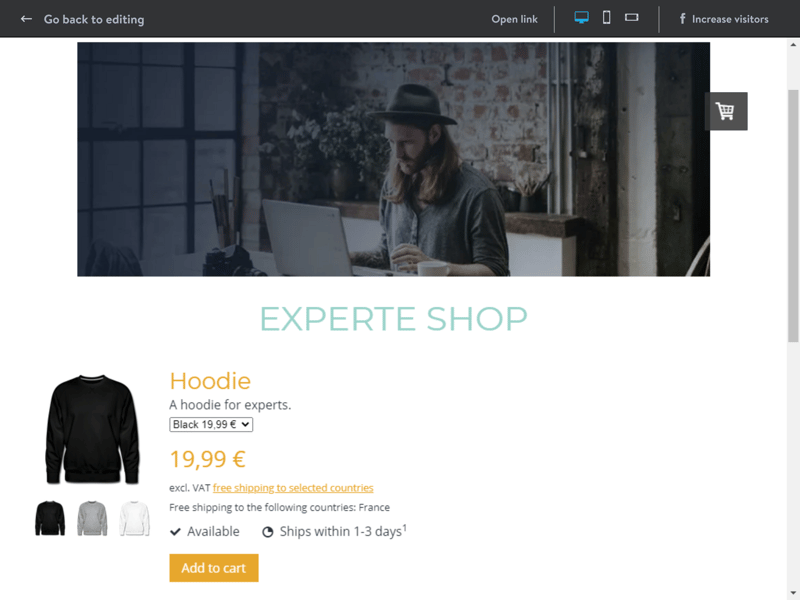
In termini di varianti di prodotto, le opzioni di Jimdo Creator sono abbastanza limitate
Similarmente, le categorie dei prodotti mancano anche su Jimdo Creator. È possibile aggiungere delle etichette e raggrupparli sul tuo sito, ma non saranno organizzati in collezioni definite; il che rende più difficile per i tuoi clienti acquistare articoli simili o collegati. Come risultato, il servizio non dispone di alcuni degli strumenti più importanti non solo per creare un negozio online ben organizzato, ma anche per crearne uno che sia comodo da navigare per i tuoi clienti.
Le opzioni per l’inventario offerte da Jimdo sono molto basiche. Puoi modificare manualmente le quantità disponibili e inserire il testo da visualizzare in base alle quantità disponibili. Puoi anche impostare le notifiche per quando il tuo inventario scende sotto una certa soglia. Anche in questo caso, altre piattaforme di e-commerce offrono più possibilità, come quella di nascondere i prodotti che sono esauriti.
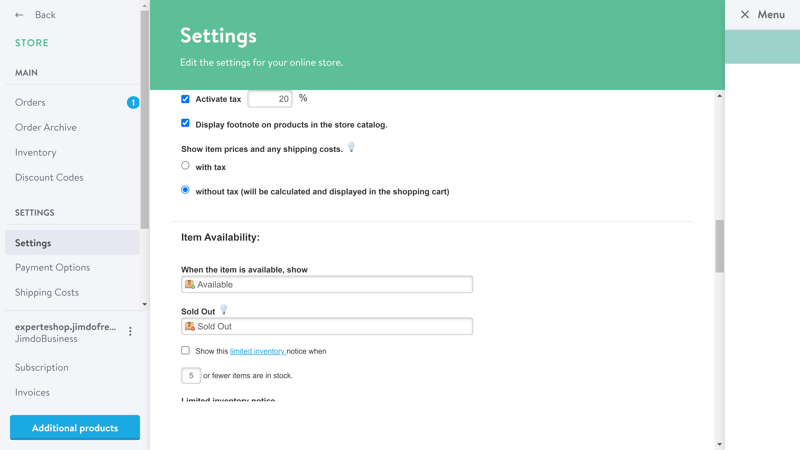
Jimdo permette di impostare le notifiche per quando è disponibile una quantità limitata di un prodotto
Sfortunatamente (lo stiamo dicendo spesso in questa recensione), Jimdo non supporta la vendita di prodotti digitali. Per vendere qualcosa tramite download dovrai utilizzare un considerevole espediente: per ogni file, puoi creare una sotto-pagina protetta da password e mandare ai clienti link e password dopo l’avvenuto pagamento. Questo necessita di un tuo controllo per ogni singola transazione, mentre altre piattaforme automatizzano completamente questo processo.
Jimdo può decisamente migliorare in diverse aree riguardanti l’aggiunta e la gestione dei prodotti. Ciò che sorprende è che lo strumento progettato per i principianti, Jimdo Dolphin, offre più funzionalità e funzioni rispetto a Jimdo Creator. Allo stesso tempo, un negozio creato usando Jimdo Dolphin può vendere solo un numero limitato di articoli (tra gli 80 e i 100), il che vuol dire che gli utenti si trovano intrappolati tra una brutta scelta e una ancora peggiore, ossia mettere in vendita meno prodotti o creare un negozio meno funzionale.
Nessuna di queste è un’opzione particolarmente “buona”, e incrociando le sue piste Jimdo fa a sé stesso un grande disservizio.
Personalizzare il tuo negozio
Siamo sicuri che spenderai più tempo sul costruttore di siti web/editor di Jimdo di quanto ne spenderesti su qualsiasi altra piattaforma per l’e-commerce. Questo perché permette di aggiungere direttamente i prodotti al tuo negozio e di gestire e seguire i tuoi ordini. La separazione tra l’interfaccia del tuo negozio online e il suo design “dietro le quinte” è leggermente più piccola rispetto a quelle di altri provider, poiché le modifiche possono essere visualizzate ed effettuate direttamente dall’anteprima.
Questo approccio rende la personalizzazione del tuo negozio online più semplice rispetto alla maggior parte dei rivali di Jimdo, con entrambi gli editor che guadagnano punti grazie all’intuitività di questo processo.
Personalizzazione con Jimdo Dolphin
Su Jimdo Dolphin hai a disposizione un’anteprima live del tuo negozio web attraverso una finestra di simulazione del browser. Dalla barra superiore puoi selezionare voci dai menù Progettazione, Pagine e Negozio. Dal primo menù (Progettazione) puoi cambiare lo schema di colori, il font, i tasti e le animazioni, ma nient’altro. Non hai a disposizione altre opzioni per i temi, probabilmente perché Dolphin si basa sulla semplicità.
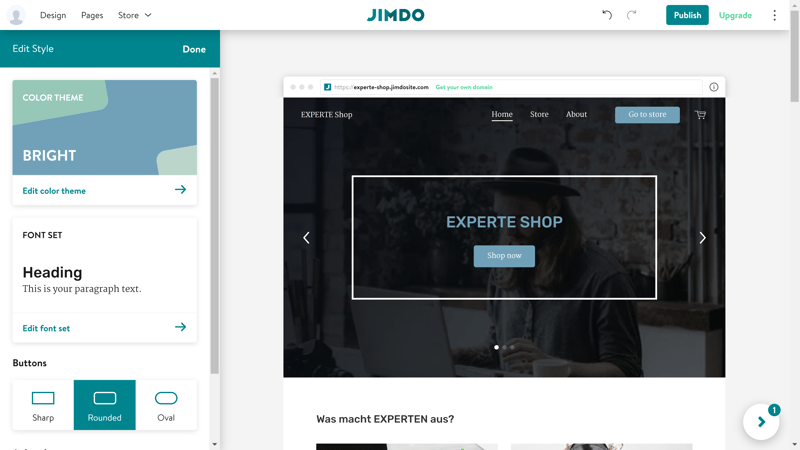
Con Jimdo Dolphin non è possibile progettare liberamente un negozio online, ma ne risulta che la creazione del negozio è molto più semplice
Dal menù Pagine è possibile gestire le diverse pagine del tuo sito. Una volta creata una nuova pagina, essa apparirà automaticamente nel menù. Da qui puoi vedere tutte le pagine pronte all’uso importanti per il tuo negozio online, come il carrello o Termini e Condizioni. Testo, immagini e titoli possono essere modificati direttamente dall’anteprima live; tuttavia, anche per la maggior parte di essi sono inclusi testi segnaposto.
Il tuo sito web viene creato raggruppando diversi blocchi di contenuti, ognuno dei quali può essere spostato e modificato entro certi limiti. Posizionando il cursore sullo spazio tra due blocchi, apparirà un tasto recante la scritta “+ Aggiungi Blocco”, che ti permette di aggiungere un nuovo blocco di contenuti alla pagina su cui stai lavorando.
Qui puoi trovare anche contenuti pronti all’uso come i blocchi “Chi siamo”, blocchi di testo, presentazioni, banner o moduli di contatto. Non c’è niente di straordinario, ma sono presenti tutti gli elementi base. Per ogni blocco, è possibile selezionare uno schema di colori adatto alla pagina.
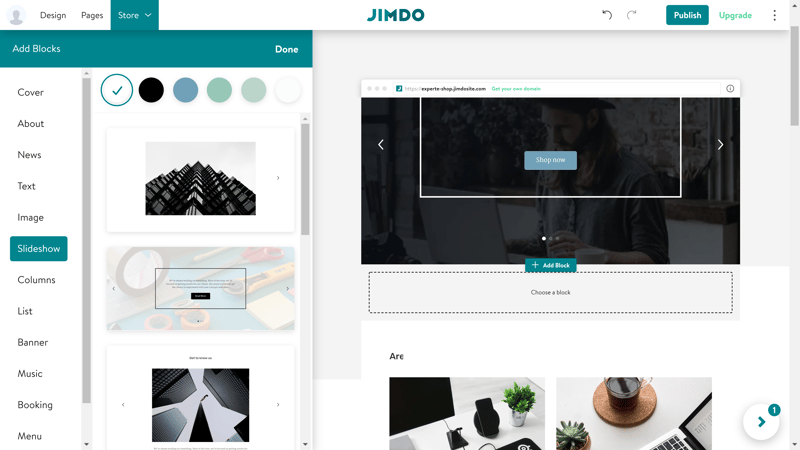
Non aspettarti un’ampia varietà di opzioni di progettazione su Jimdo Dolphin, ma puoi aspettarti la semplicità di creare velocemente un negozio online dall’aspetto professionale con la minima quantità di sforzo possibile. Nel caso dovessi desiderare una maggiore libertà creativa, ti suggeriamo di usare Jimdo Creator.
Personalizzazione con Jimdo Creator
Anche Jimdo Creator permette agli utenti di lavorare sulla loro interfaccia direttamente dall’anteprima live dell’editor. Il menù principale, posizionato sulla barra laterale, può essere espanso cliccando sull’icona hamburger che si trova in alto a sinistra. Da qui puoi vedere i sotto-menù Progettazione, Negozio, Blog, SEO, Domain ed E-mail, Impostazioni e Domande. Dalla sezione Progettazione è possibile cambiare il template della tua pagina in qualunque momento. Al momento della stesura di questa recensione, sono disponibili 40 diverse opzioni tra cui scegliere.
Dalla sezione “Stile” è possibile personalizzare il template scelto secondo le tue preferenze. Sono disponibili due modalità: se sei soddisfatto delle impostazioni predefinite del template, puoi rimanere nella modalità semplice, che permette solo di cambiare lo schema di colori e i font, proprio come Dolphin; tuttavia, se vuoi modificare i blocchi di contenuto individuali devi attivare la funzione “Modifica per Elemento”.
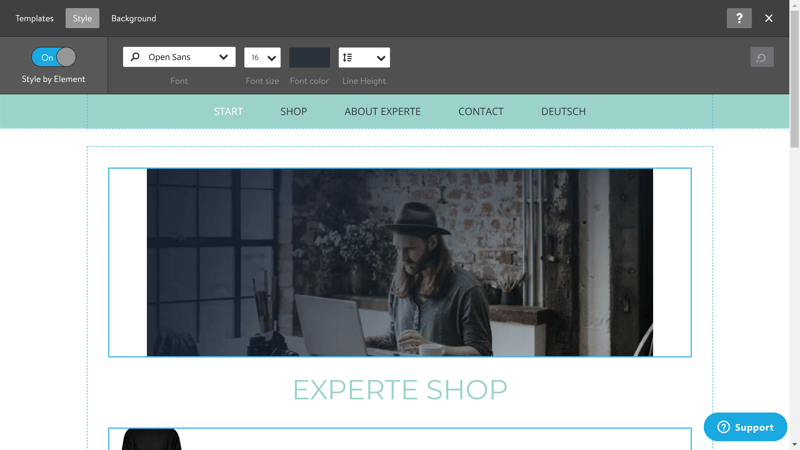
Jimdo Creator fornisce leggermente più libertà di progettazione rispetto a Jimdo Dolphin
Come con Dolphin, qualsiasi negozio che progetti con Jimdo Creator sarà formato da blocchi di contenuto. Questa selezione è leggermente più grande di quella di Dolphin, ed è possibile incorporare estensioni o elementi, come il widget di ricerca o un calendario, copiando e inserendo frammenti di codice HTML. Anche qui, dalla voce Progettazione > Avanzate > Layout Individuale è possibile lavorare direttamente con i codici HTML e CSS della tua pagina.
Tutti i modelli di Jimdo sono ottimizzati per i dispositivi mobili, ed è possibile passare dall’uno all’altro in qualunque momento attraverso la barra dei menù superiore.
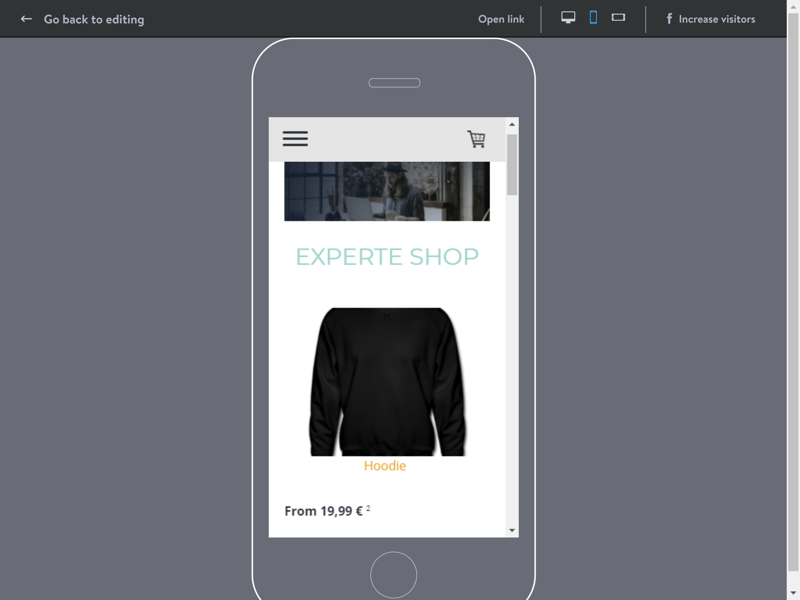
Con Jimdo Creator, il tuo negozio online è anche ottimizzato per la visualizzazione su dispositivi mobili
Generalmente parlando, Jimdo Creator è più adatto alla messa a punto di un negozio online, mentre Jimdo Dolphin è più adatto a creare qualcosa velocemente. Paragonato ad altri costruttori di siti web, come Wix, è più difficile “rompere” gli schemi dei template di Jimdo e personalizzare l’aspetto del tuo negozio senza lavorare direttamente sul codice del sito web.
Jimdo non supporta nemmeno la localizzazione in molteplici lingue in maniera diretto. È possibile crearle, ma dovrai riconvertire il primo livello di navigazione del tuo negozio in un menù della lingua, e successivamente aggiungere dei sotto-menù per ogni lingua ed aggiungere/tradurre manualmente le pagine del tuo sito web.
In contrasto con altre piattaforme di e-commerce, che integrano questa funzione nella navigazione del sito, la procedura da effettuare con Jimdo richiede abbastanza tempo ed è, secondo noi, inutilmente complicata.
Detto ciò, gli editor Dolphin e Creator di Jimdo non sono da scartare, grazie alla loro intuitività e alla semplicità e al divertimento con cui è possibile creare un negozio online anche se si è un principiante.
Generare Vendite
Per vendere i tuoi prodotti hai bisogno di aggiungere un metodo di pagamento. Jimdo Dolphin offre due opzioni, PayPal e Stripe, entrambi i quali supportano una varietà di carte di credito e di debito. Come ci si può aspettare, le opzioni offerte da Jimdo Creator sono un po’ più estese e includono fatture, pagamento anticipato, pagamento alla consegna o assegno personale.
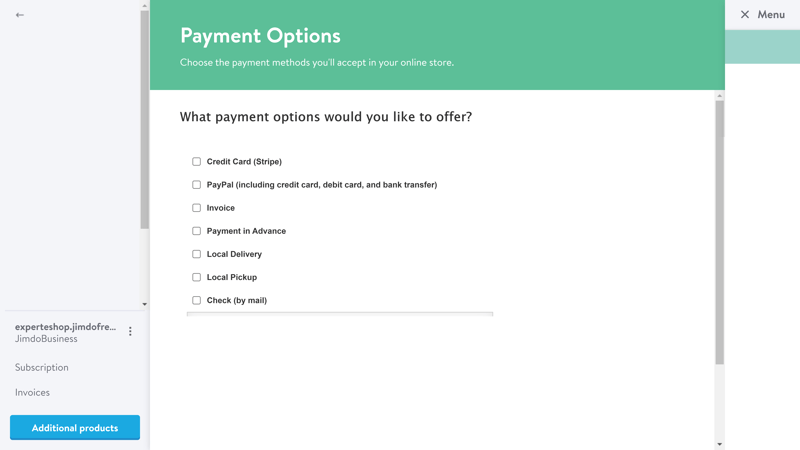
Le opzioni di pagamento di Jimdo Creator si trovano alla voce Negozio > Impostazioni
In maniera simile, anche per la spedizione ci sono alcune differenze tra Jimdo Creator e Jimdo Dolphin. Per quanto riguarda quest’ultimo, la spedizione e la tassazione locale sono incluse, mentre il costo e il tempo di consegna individuale possono essere inseriti manualmente.
Anche in questo caso, per Jimdo Creator le impostazioni a disposizione sono un po’ più estese: è possibile impostare i costi di spedizione per interi continenti, regioni o persino Paesi, e sono legati al peso o alle etichette del prodotto. È anche possibile offrire la spedizione gratuita dopo il raggiungimento di una certa soglia di ordine totale, una funzione che manca a Jimdo Dolphin.
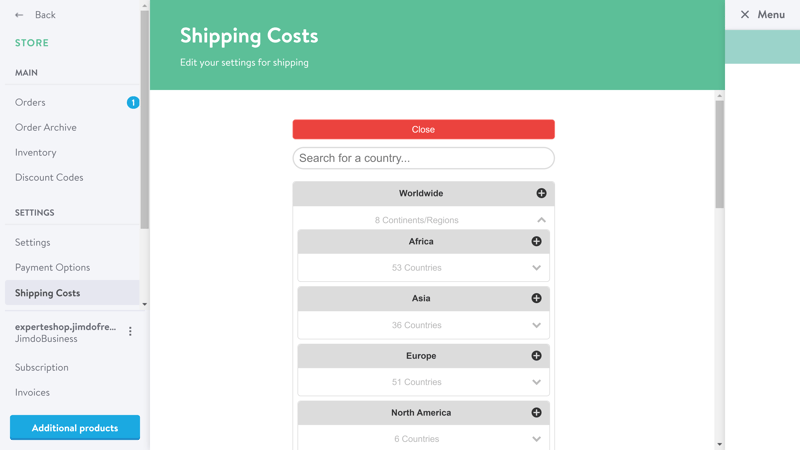
Con Jimdo Creator è possibile impostare i costi di spedizione per Paesi individuali
Dalla voce impostazioni di tassazione di Jimdo Dolphin, puoi scegliere tra quattro regioni (casa, UE, Europa, e Resto del Mondo) e aggiungere l’IVA per ognuna di esse. Questo non è possibile con Jimdo Creator, anche se è possibile inserire un’IVA generale che verrà applicata, modificata o rimossa a seconda del prodotto e dal luogo in cui dev’essere spedito.
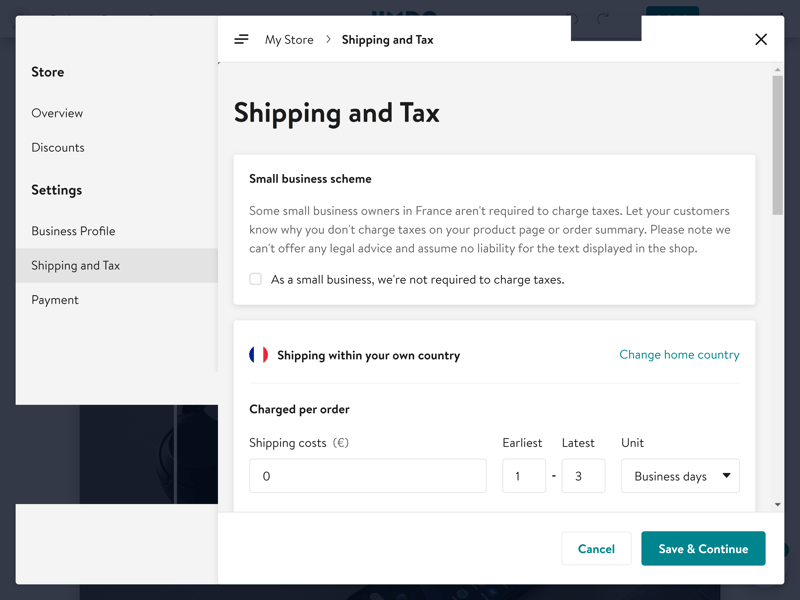
Le impostazioni di tassazione possono essere modificate direttamente dall’editor
Anche la gestione degli ordini viene eseguita interamente dagli editor. Con Jimdo Dolphin è possibile visualizzare tutti gli ordini dalla corrispondente voce del menù Il Mio Negozio.
Jimdo Creator divide gli ordini in attivi e completi, questi ultimi conservati in un archivio. Attraverso la panoramica, puoi filtrare i tuoi ordini in base a diversi criteri o navigare tra di essi. Cliccando su un ordine si aprirà una visualizzazione dettagliata mostrante informazioni sugli indirizzi di fatturazione e di consegna, e un’altra manciata di opzioni tra cui scegliere per eseguire ulteriori azioni. Per esempio, puoi contrassegnare un ordine come pagato o spedito, o persino inviare una e-mail al cliente.
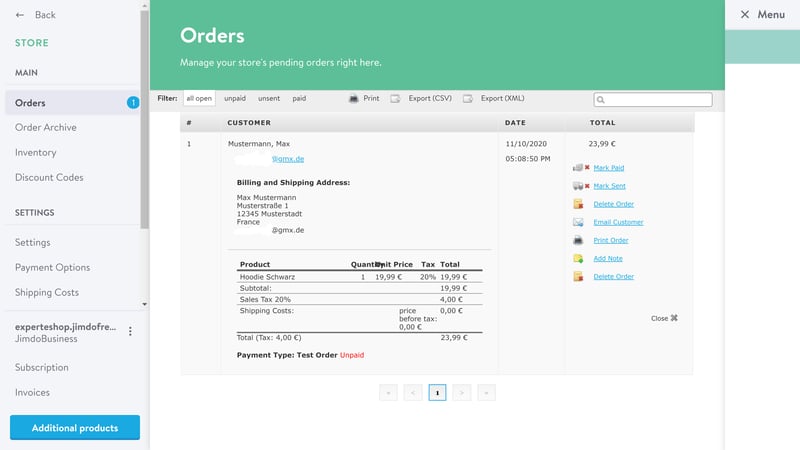
Il sistema di gestione degli ordini di Jimdo Creator è eccellente
Sfortunatamente (ecco di nuovo questa parola), Jimdo non supporta le vendite multi-canale, poiché non è presente l’opzione per integrare le piattaforme dei social media o le piattaforme di mercato come Amazon o eBay. Lo stesso vale per il dropshipping, poiché a Jimdo mancano le integrazioni necessarie. Sotto questo aspetto, le altre piattaforme di e-commerce sono certamente più versatili.
Il tuo negozio non può nemmeno accettare pagamenti in valute diverse.
Le prestazioni di Jimdo in termini di generazione di vendite sul tuo negozio online dipendono dai tuoi requisiti. Essenzialmente, tutti i passi per effettuare un ordine sono controllati, e le impostazioni per pagamento e spedizione sono all’altezza. Se vuoi creare localizzazioni del tuo sito web in diverse lingue, accettare ordini in molteplici valute, o integrare strumenti e servizi aggiuntivi al tuo negozio, ti suggeriamo di cercare altrove.
Marketing & Analitica
Per quanto riguarda le opzioni di marketing, Jimdo non è proprio ben equipaggiato. Con entrambi gli editor è possibile offrire sconti (percentuale o somma forfettaria) su cui includere un importo minimo di ordine e/o periodo di validità. Tuttavia, non è possibile limitarli a determinati prodotti o categorie. Anche in questo caso, altre piattaforme di e-commerce offrono più versatilità.
Dal menù dei prodotti di Jimdo Creator è anche possibile impostare un prezzo base, in modo da rendere i clienti consapevoli della differenza nel momento in cui lanci sconti o promozioni. Ulteriori opzioni, come la possibilità di offrire ai clienti, o a gruppi di clienti, uno sconto al momento del pagamento, non sono disponibili.
Inoltre, Jimdo non include uno strumento per raccogliere e visualizzare punteggi/recensioni dei prodotti. Questa funzione può essere integrata su Jimdo Creator usando widget di parti terze; tuttavia, non è la cosa più semplice da fare per i principianti.
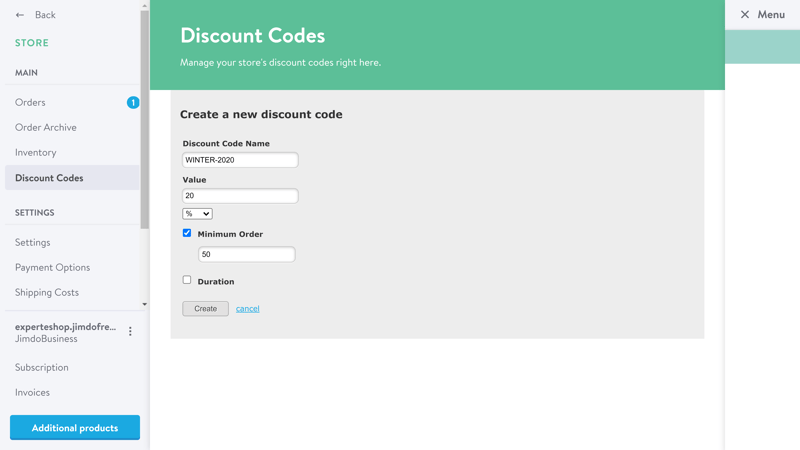
Sia su Jimdo Creator che su Jimdo Dolphin non è possibile creare semplici codici di sconto
Su entrambi gli editor sono anche disponibili le impostazioni SEO di base, purché tu sia un abbonato pagante.
Puoi trovare il menù SEO in alto a destra dell’interfaccia di Dolphin, cliccando sui tre puntini. Con questo strumento è possibile aggiungere titoli, descrizioni e parole chiave per la pagina principale del tuo sito web. Per quanto riguarda le sotto-pagine e le pagine dei prodotti, Dolphin se ne occupa automaticamente al posto tuo.
Coloro che preferiscono usare il più diretto editor Dolphin, probabilmente non sono interessati nelle impostazioni SEO più dettagliate; tuttavia, sarebbe bello avere la possibilità di inserire titoli e descrizioni manualmente.
Questo è possibile su Jimdo Creator andando su SEO > Impostazioni > SEO. Da qui è anche possibile inserire URL individuali per le varie sotto-pagine. Oltre a ciò, è anche possibile usare l’Istruttore per il posizionamento nella graduatoria SEO (a pagamento), per sviluppare ed applicare una strategia SEO personalizzata per il tuo negozio online.
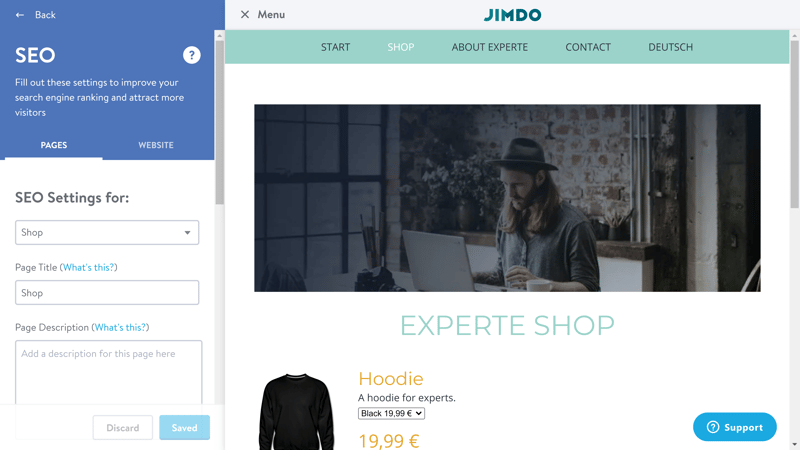
Jimdo Creator offre l’accesso a molte più impostazioni SEO rispetto a Dolphin
Sfortunatamente, Jimdo non fornisce il marketing via e-mail integrato, ma è possibile integrare facilmente strumenti esterni come CleverReach e Mailchimp.
Statistica & Analitica
Jimdo gestisce l’analitica in maniera leggermente diversa a seconda dell’editor.
Su Jimdo Dolphin, l’analitica può essere visualizzata direttamente dal pannello di controllo. Ciò include una panoramica della tua pagina dei visitatori, riferimenti (da dove hanno effettuato l’accesso al tuo sito web) e numero di visualizzazioni della pagina. È possibile integrare Google Analytics attraverso il menù delle impostazioni (dalla scheda Analitica), ma Facebook Analytics può essere integrato solo su Jimdo Creator.
Su Jimdo Creator, le statistiche non sono accessibili direttamente dal pannello di controllo, ma dal sotto-menù SEO dell’editor. Da qui è possibile visualizzare le informazioni base dei visitatori e il numero di visualizzazioni della pagina, ma non sono disponibili un numero significativo di informazioni critiche per un negozio online, come guadagni, prodotti popolari o comportamento dei visitatori. Questo può essere in qualche modo ripagato integrando gli strumenti offerti da Facebook e Google.
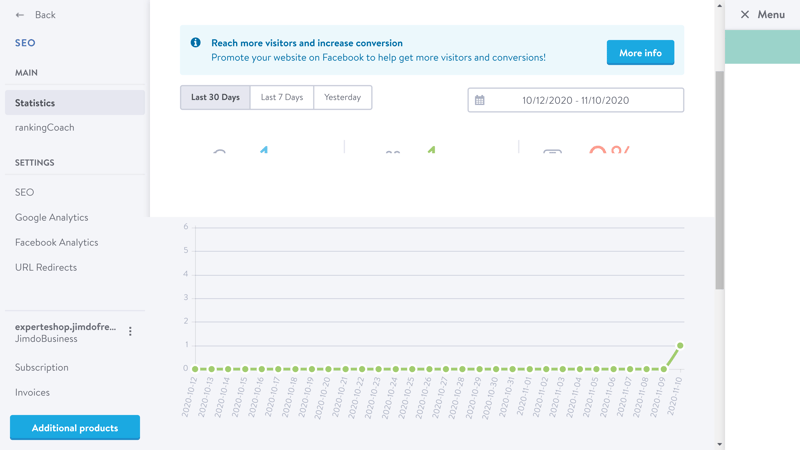
C’è decisamente spazio per un miglioramento nella sezione statistica di Jimdo; in entrambi gli editor
Jimdo copre appena le basi. Il provider tedesco può fare molto meglio.
Supporto
Sia Jimdo Dolphin che Jimdo Creator hanno una sezione di supporto al cliente piena di articoli. Grazie alla funzione di ricerca a tutto testo, è possibile trovare velocemente esattamente la risposta che si cerca. Sfortunatamente, gli articoli non sono proprio coinvolgenti e sono basati soprattutto sul testo. Immagini, Gif e Video sono pochi. Ciò che manca completamente dall’area di supporto di entrambi gli editor, sono le informazioni sulle differenze tra i due.
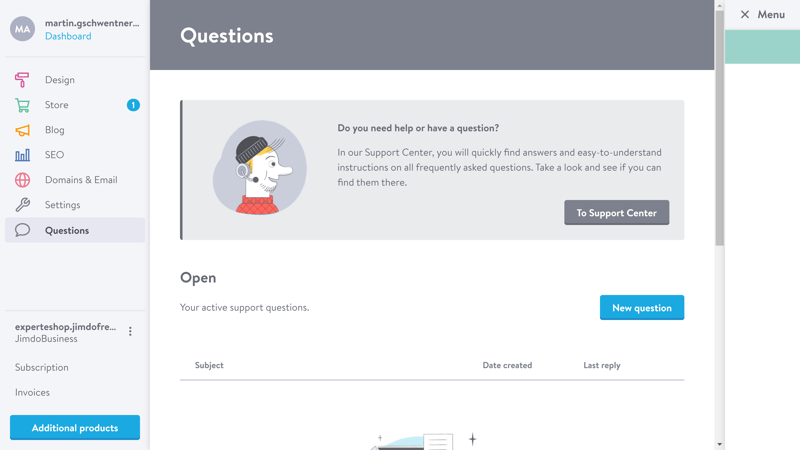
Il supporto via e-mail di Jimdo ha riposto abbastanza velocemente alla nostra richiesta
L’unica opzione con un contatto più umano offerta da Jimdo è il supporto via e-mail; non troverai una linea telefonica o una chat live. Su Jimdo Dolphin puoi entrare in contatto con il supporto cliccando sul tasto di aiuto posizionato in basso a sinistra dell’editor. Dopo averlo cliccato, scorri verso il basso fino al tasto “Lascia un Messaggio” e cliccaci sopra. Su Jimdo Creator, invece, basta cliccare su Domande dal menù della barra laterale e compilare un ticket di supporto. Per i clienti VIP, il supporto della versione premium promette di rispondere in meno di un’ora.
Abbiamo ricevuto una risposta competente riguardo la nostra domanda in circa un’ora.
Per questo motivo, riteniamo che il supporto di Jimdo sia superiore alla media, ma avremmo preferito avere a disposizione più opzioni per metterci in contatto.
Prezzo
Jimdo offre tre tipi di abbonamenti per i negozi online: Basic, Business e VIP. Ogni pacchetto include un Certificato SSL e un domain gratuito per il primo anno. Le differenze più significative riguardano solo la larghezza di banda (10 GB, 20 GB o illimitata), lo spazio di memoria (10 GB, 15 GB o illimitato) e il numero di sotto-pagine (10, 50 o illimitate).
Sono presenti delle differenze anche nel numero di funzioni: la possibilità di aggiungere varianti del prodotto, diversi design del negozio, opzioni di sconto avanzate e sbarrature base del prezzo sono disponibili solo nei pacchetti Business e VIP. Inoltre, gli abbonati VIP possono aspettarsi un gestore di testo legale, inserimenti automatici su piattaforme come Facebook e Google, analisi della progettazione professionale e supporto VIP.
Jimdo non addebita costi di transazione, perciò l’unica cosa di cui ti devi preoccupare sono i costi addebitati dal tuo portale di pagamento.
La tua scelta dell’editor non ha nessuna influenza sul prezzo, ma puoi sceglierne solo uno dei due.
Qui puoi trovare un riassunto dei prezzi di Jimdo:
| Basic | Business | VIP | |
|---|---|---|---|
| Prezzo per mese | da 12,60 € | da 16,81 € | da 33,61 € |
| Tassa di transazione | - | - | - |
| Durata del contratto (mese) | 1 - 24 | 1 - 24 | 1 - 24 |
| Gestione del prodotto | |||
| Numero di Prodotti | 10 | 50 | illimitato |
| Filtro prodotti | ✗ | ✗ | ✗ |
| Varianti del prodotto | ✗ | ✓ | ✓ |
| Produktbestand | ✓ | ✓ | ✓ |
| Recensione del prodotto | ✗ | ✗ | ✗ |
| Internazionalizzazione | |||
| Multilinguismo | ✗ | ✗ | ✗ |
| Valute multiple | ✗ | ✗ | ✗ |
| Automatische Steuerberechnung | ✗ | ✗ | ✗ |
Conclusione
Iniziamo con le cose positive. Ci piace la semplicità di utilizzo di Jimdo: entrambi gli editor sono molto più comodi di quelli dei suoi rivali, e permettono a chiunque di creare un negozio online dall’aspetto fantastico in pochi minuti. Durante l’analisi del costruttore di siti web del servizio, questa semplicità d’uso è stata sufficiente per fargli ottenere un punteggio generale positivo.
Tuttavia, questa è una recensione della piattaforma di e-commerce di Jimdo, e non staremmo facendo bene il nostro lavoro se sorvolassimo su tutti i difetti che abbiamo riscontrato. Ad iniziare dal modo in cui il provider pubblicizza il servizio, che potrebbe essere più esplicativo e trasparente. Ripetiamo: in nessun punto e in nessun momento durante la registrazione siamo stati informati delle differenze tra Jimdo Dolphin e Jimdo Creator, né ci è stata data la possibilità di scegliere l’uno o l’altro. Abbiamo ricevuto un link per lo scaricamento di Jimdo Dolphin, e solo grazie alla nostra conoscenza del provider siamo stati in grado di accedere a Jimdo Creator.
Giacché ci troviamo a parlare di Dolphin e Creator, è probabilmente utile chiedersi esattamente a che tipo di utenti Jimdo stia offrendo queste soluzioni. Il primo permette la creazione di categorie e varianti con molteplici caratteristiche dei prodotti, ma supporta solo piccoli negozi (tra gli 80 e i 100 prodotti a seconda della fonte) e limita fortemente la possibilità di personalizzare il negozio. D’altro canto, Jimdo Creator non limita il numero di prodotti che possono essere aggiunti e permette una maggiore libertà di progettazione, ma rende inutilmente complicato aggiungere molteplici caratteristiche ai prodotti. Nessuno di questi editor offre una “buona” soluzione, ma piuttosto ti chiede di scegliere “a cosa puoi rinunciare”.
Tutto considerato, sembra che le offerte di Jimdo non siano state ben pensate, e gli aspetti che ci hanno preoccupato di più sul costruttore di siti web del servizio vengono ingigantiti dalla sua piattaforma di e-commerce.

Recensioni dei Clienti
Alternative
Jimdo è l’unica piattaforma di e-commerce ad offrire due editor. La sua semplicità d’uso è importante, ma se preferisci un maggior numero di opzioni in termini di aggiunta di prodotti e marketing, allora ti conviene dare un’occhiata a BigCommerce. Questa piattaforma stupisce grazie alle sue funzioni di gestione dei prodotti, forti abilità di generazione delle vendite, e solide funzioni di marketing e analitica. Personalizzare il tuo negozio online è semplice grazie alle limitazioni dell’editor.
Se dovessi preferire soluzioni che permettano una più facile progettazione, il nostro vincitore generale, Wix, potrebbe essere ciò che fa per te.
Qui puoi trovare altre alternative: